реклама
В сравнение с тъмните стари времена, ние сме богати на възможности, когато става въпрос за стартиране на Windows програми на macOS. Имаше време, когато дори Mac diehards можеше да се наложи да поддържа Windows компютър, за да използва ключов софтуер. Сега имаме Boot Camp, но това може да е излишно, ако трябва да стартирате само няколко приложения.
Parallels Desktop не само ви позволява да стартирате Windows програми в среда, която те разпознават, но ги съчетава с вашия Mac, както те са били там през цялото време.
За кого са паралели 15?
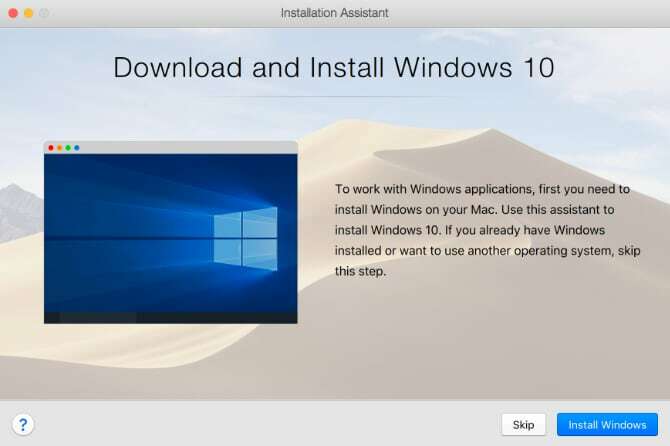
Parallels е за всеки, който трябва да стартира приложения за Windows на Mac, от начинаещи до захранващи потребители. За начинаещи софтуерът ще ви преведе през целия път чрез инсталиране на Windows на вашия Mac. Паралелите дори автоматично изтеглят Windows за вас, така че не е необходимо да преминавате през проблемите сами да го изтеглите.
Потребителите на захранване ще оценят колко можете да настроите софтуера. Можете да персонализирате точно колко от ресурсите на вашата система са достъпни за Windows на вашия Mac. Това може да ви помогне да поддържате използването на батерията в чек или обратно да предлагате толкова енергия за хардуерно интензивни приложения.
Основната конкуренция на Parallels Desktop идва под формата на VMWare Fusion. ние имаме погледна VMWare Fusion предии въпреки че предлага мощна функционалност, Parallels е по-гъвкава в някои отношения. Ще стигнем до как точно в следващия раздел.
Функции на работния плот Parallels
Parallels за Mac се фокусира основно върху това, че приложенията на Windows се смесват безпроблемно с основната система macOS. Това означава, че получавате копие и поставяне между macOS и Windows, както и поддръжка за влачене и пускане. Ако използвате приложение като 1Password на вашия Mac и трябва да поставите парола в Windows, например, това е доста удобно.
Кохерентен режим
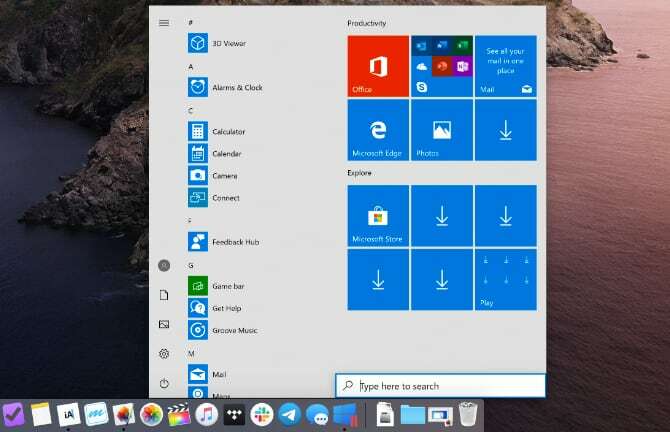
Parallels Desktop може да подобри това още повече със своя режим на съгласуваност. В този режим не получавате стандартния пълен виртуализиран работен плот. Вместо това Windows работи във фонов режим, докато се показват само приложенията, които стартирате чрез Parallels. Това е удобно, ако просто трябва да стартирате едно ключово приложение, което работи само в Windows.
Можете да вземете това още повече. Ако трябва да отваряте приложение през цялото време, можете да го държите в своя Dock, както бихте направили с всяко приложение за macOS. Когато отидете да стартирате приложението за Windows, Parallels тихо управлява виртуалната машина на заден план.
Режим на цял екран
От друга страна, ако имате нужда от пълното изживяване на работния плот на Windows, Parallels for Mac също може да се справи. Софтуерът предлага режим на цял екран, което по същество ви позволява да стартирате Wondows на Mac точно както бихте инсталирали Windows чрез Boot Camp.
Както разгледахме преди, има и такива много предимства пред виртуалните машини вместо двойно зареждане.
Поддръжка на външно устройство
Parallels поддържа монтиране на външни твърди дискове. Това е удобно, тъй като macOS не поддържа писане на NTFS дискове по подразбиране и дори съществуващите опции могат да бъдат рискови. Стартирането на пълноценен екземпляр на Windows 10 ви позволява да получите достъп до файловете на тези дискове без притеснения.

Всичко, което трябва да направите, за да получите достъп до тези дискове, е да заредите Windows 10 чрез Parallels, след което да отворите File Explorer. От тук ще можете да работите с файловете както обикновено. Можете също да премествате macOS файлове към и от устройството, като използвате Паралели като посредник от сортове.
Какво е новото в паралелите 15?

Както показва номерът на версията, Parallels 15 е оптимизиран за macOS 10.15 Каталина. Това каза, че не е необходимо да имате инсталирана Каталина, за да стартирате Parallels 15. Това е чудесно, ако трябва да стартирате по-стара версия на macOS за целите на съвместимост. Можете да стартирате Parallels Desktop на macOS версии, стари на 10.12 Sierra.
Parallels Desktop 15 добавя поддръжка за DirectX 11, както и DirectX 9 и 10, чрез Apple Metal. Това означава, че можете да използвате софтуер като Autodesk 3ds Max 2020 или игри като Fallout 4, като същевременно се възползвате от хардуера на вашия Mac. За да работи това, ще трябва да стартирате macOS 10.14 Mojave или по-нова версия.
Не е свързано и с изключителни функции за macOS. Parallels Desktop 15 ви позволява да използвате и вашия iPad. Софтуерът може да използва пълноценно Sidecar (функция, пристигнала в Каталина), която свързва вашия iPad като втори монитор. Той дори поддържа използването на Apple Pencil на вашия iPad, за да използвате сензорен екран и функционалност на писалката за Windows.
И накрая, Parallels Desktop 15 подобри производителността в различни области. Уебсайтът Parallels твърди, че приложенията на Microsoft Office стартират до 80 процента по-бързо. Това не е всичко: 3D графиката също получи подобрения и може да работи до 15 процента по-бързо от предишните версии на софтуера Parallels Desktop.
Parallels Desktop vs. Parallels Desktop Pro
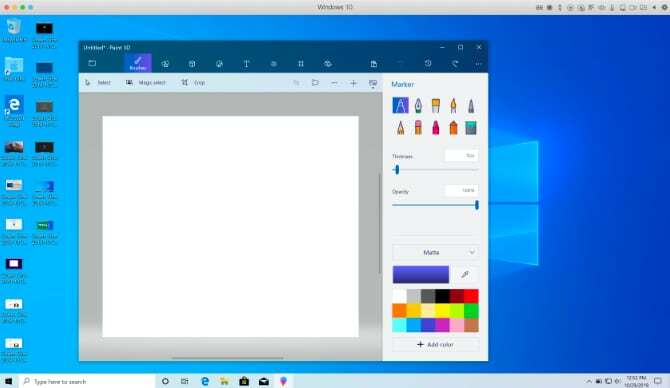
Когато сте готови да купите, Parallels Desktop се предлага в две различни разновидности. На първо място е стандартният работен плот Parallels, който струва $ 79,99. Другата ви опция е Parallels Desktop Pro Edition, която се продава за $ 20 повече при $ 99.99. Не е много повече, но имате ли нужда от Pro Edition?
Вероятно отговорът е не, освен ако не сте разработчик. По-голямата част от допълнителните функции в Pro Edition са насочени към разработчиците, създаващи Windows приложения на Mac компютри. Те включват плъгин за Visual Studio, както и лесна инсталация на среда за разработка на Windows 10.
Други функции включват Parallels Vagrant плъгин и възможността за собствено управление на виртуални машини на Docker и това е само началото. Ако сте просто обикновен потребител на Mac или дори захранващ потребител, има голяма вероятност да се разбирате добре със стандартния лиценз Parallels Desktop.
Въпреки това, не всички функции в Pro Edition са насочени единствено към разработчиците. Pro Edition добавя поддръжка на тракпад Force Touch към виртуалната среда на Windows, която може да бъде удобна. Също така дава възможност за поддръжка на Cortana. Това не са функции, които всеки ще има нужда, но те също не са само програмисти.
Не съм сигурен? Опитайте Паралели безплатно
Различните хора имат различни нужди, когато става въпрос за виртуални машини. Parallels Desktop може да отвикне, особено ако идвате от подобна услуга. Добрата новина е, че има 14-дневна безплатна пробна версия, която ви позволява да опитате приложението, преди да го купите. Това трябва да е достатъчно време, за да разберете дали приложението е точно за вас.
Ако имате нужда от друго решение, разгледайте други начини за стартиране на Windows програми на Mac Най-лесният начин за стартиране на Windows програми на MacПускането на софтуер на Windows на вашия Mac не е толкова трудно, колкото бихте си помислили. Ето най-популярните начини за стартиране на Windows програми на macOS, включително най-добрият метод за повечето хора. Прочетете още .
Крис Вук е писател, музикант и каквото и да се нарича, когато някой прави видеоклипове за мрежата.


